Microsoft Edge se usa para compartir mientras se cierra el navegador Edge
Recientemente, se ha notado que varios usuarios de Windows experimentaron algo inusual con el navegador de borde mientras lo cerraban.Cuando los usuarios intentaron cerrar el navegador perimetral, apareció un mensaje de advertencia en la pantalla que decía:
"Microsoft Edge se está utilizando para compartir. Si cierra Microsoft Edge, es posible que algunos elementos no se compartan".
Aunque puedes cerrarlo y seguir adelante.Sin embargo, es bastante irritante que aparezca cada vez que intenta salir de la aplicación del navegador perimetral en el sistema de Windows.
Por lo tanto, investigamos este asunto y obtuvimos algunas soluciones que podrían ayudar a evitar que este mensaje de advertencia aparezca en la pantalla al cerrar el navegador perimetral en el sistema.
Solución 1: deshabilite la función del botón Compartir en el navegador Edge
Esta es la razón principal por la que podría recibir el mensaje de advertencia mencionado anteriormente en esta publicación, ya que la función del botón Compartir está habilitada en la aplicación del navegador perimetral.Por lo tanto, recomendamos a nuestros usuarios que verifiquen una vez si esta configuración está deshabilitada o no.De lo contrario, deshabilite esta función siguiendo los pasos que se explican a continuación.
Paso 1: abra el navegador Edge en el sistema presionando la tecla de Windows y escribiendo Microsoft edge.
Paso 2: presione la tecla Intro, que abre el navegador perimetral.

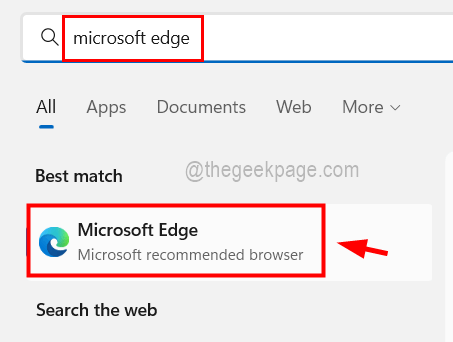
Paso 3: después de que se abra la ventana del navegador Edge, abra una nueva pestaña y escriba edge://settings/appearance en la barra de direcciones y presione la tecla Intro.

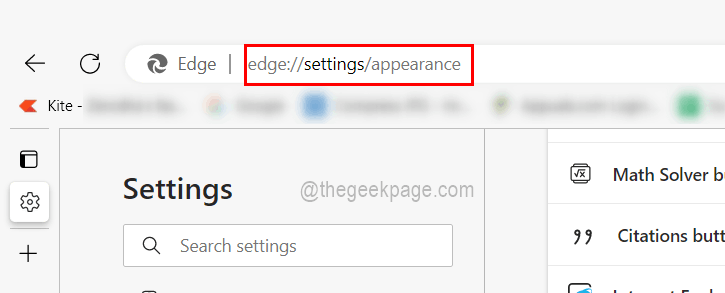
Paso 4: Esto abre la página Apariencia.
Paso 5: ahora desplácese hacia abajo hasta la opción del botón Compartir, que tiene un botón de alternancia.
Paso 6: haga clic en el botón de alternancia de la función del botón Compartir para asegurarse de que esté deshabilitado.
Paso 7: una vez que haya terminado de hacer los cambios, cierre la página Apariencia.
Solución 2: cierre el navegador Edge con el Administrador de tareas
Si algún usuario no puede cerrar el navegador perimetral manualmente cerrando la ventana del mensaje de advertencia, esta solución puede ser útil para finalizar la aplicación mediante el administrador de tareas del sistema.Siga los pasos que se indican a continuación.
Paso 1: presione las teclas CTRL + SHIFT + ESC juntas en el teclado.
Paso 2: Esto abre la ventana del Administrador de tareas.
Paso 3: asegúrese de estar en la pestaña de procesos y ubique el navegador Microsoft Edge en la lista de aplicaciones que se encuentran en la pestaña de procesos.
Paso 4: Ahora haga clic derecho en el navegador Microsoft Edge y desde el menú contextual, haga clic en Finalizar tarea como se muestra en la imagen a continuación.
Paso 5: ahora el navegador perimetral se cerrará en el sistema.
Paso 6: Una vez hecho esto, cierre la ventana del administrador de tareas.
Solución 3: mantenga Windows actualizado
A veces, cuando el sistema operativo Windows está desactualizado en cualquier dispositivo, crea muchos problemas.Por lo tanto, sugerimos a nuestros usuarios que mantengan el sistema de Windows actualizado siguiendo los pasos a continuación.
Paso 1: Presione las teclas Win+R juntas para abrir el cuadro de comando Ejecutar.
Paso 2: Escriba ms-settings:windowsupdate en él y presione la tecla Intro.
Paso 3: Ahora haga clic en el botón Buscar actualizaciones que se encuentra en la esquina superior derecha de la ventana, como se muestra a continuación.
Paso 4: si hay actualizaciones disponibles, descárguelas e instálelas todas.
Paso 5: Una vez hecho esto, reinicie el sistema.
También puede descargar esta herramienta de reparación de PC para localizar y solucionar cualquier problema de PC:Paso 1 -Descargue la herramienta de reparación de PC Restoro desde aquíPaso 2: haga clic en Iniciar escaneo para encontrar y solucionar cualquier problema de PC automáticamente.
Entradas recientes
No se puede eliminar la partición, la eliminación del volumen no está habilitada en la solución de administración de discos
Si desea liberar espacio en su unidad o desea obtener espacio no asignado para ampliar…
12 formas de corregir el error "El sistema no puede encontrar el archivo especificado"
El sistema no puede encontrar el archivo especificado es un error que puede aparecer cuando…
No se puede eliminar este archivo de datos de Outlook (resuelto)
Algunos usuarios de Windows enfrentan el problema "No puede eliminar este archivo de datos de…
Falta la opción de control de aplicaciones y navegadores en la solución de seguridad de Windows
Algunos usuarios de Windows han informado de la ausencia de las opciones de control de…
Audio y video no sincronizados en Windows 11 [Fijar]
Varios usuarios de Windows han observado un problema al ver películas o series en su…
No se puede cambiar el idioma de visualización en Windows 11 [Fijar]
El idioma de visualización es el idioma de interfaz que los usuarios pueden leer y…